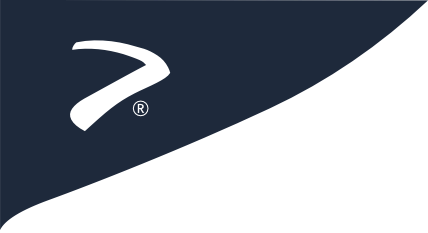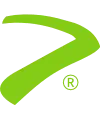Seguridad
Estado SSL/TLS
Actualizado: 05 Marzo 2024SSL/TLS (Secure Sockets Layer/Transport Layer Security) es un protocolo de seguridad esencial para proteger los datos del usuario mientras se transmiten a través de internet. El menú de estado SSL/TLS en cPanel te permite ver y gestionar los certificados SSL/TLS de tu sitio web. Este tutorial te guiará a través del acceso y comprensión de este menú.
Accediendo al Menú de Estado SSL/TLS
- Inicia sesión en tu cuenta de cPanel.
- Desplázate hasta la sección de Seguridad.
- Click en Estado SSL/TLS.
Comprendiendo el Menú de Estado SSL/TLS
Una vez que estés en el menú de estado SSL/TLS, verás una lista de todos tus dominios y subdominios, junto con su estado SSL/TLS. Esto es lo que significa cada estado:
- Certificado Incluido: El dominio o subdominio está cubierto por un certificado SSL que está incluido con tu paquete de hosting.
- Certificado Activo: El dominio o subdominio tiene un certificado SSL activo que has comprado por separado.
- Certificado Expirado: El certificado SSL del dominio o subdominio ha expirado y necesita ser renovado.
- Sin Certificado: El dominio o subdominio no tiene un certificado SSL y no es seguro.
Importancia de los Certificados SSL/TLS
Los certificados SSL/TLS son cruciales para la seguridad y credibilidad de tu sitio web. Sin ellos, cualquier dato transmitido entre tu sitio web y sus usuarios es vulnerable a la interceptación. Además, muchos navegadores web modernos muestran una advertencia a los usuarios cuando visitan un sitio web sin un certificado SSL/TLS, lo que puede disuadir a los visitantes y dañar la reputación de tu sitio.
La Tabla de Dominios
La tabla de Dominios muestra una lista de tus sitios web y sus certificados de seguridad. Te ayuda a verificar o actualizar los certificados de seguridad de tus sitios web.
Dominio
Esta sección enumera todos tus sitios web. Muestra un símbolo junto a cada uno para indicarte qué tipo de certificado de seguridad tiene, si tiene alguno:
- Icono de certificado no seguro — Esto significa que no hay certificado de seguridad.
- Icono de certificado autofirmado — El sitio web utiliza un certificado que creó él mismo, no emitido por una autoridad de seguridad.
- Icono de certificado AutoSSL DV — El sitio tiene un certificado de seguridad básico dado automáticamente.
- Icono de certificado DV — El sitio tiene un certificado verificado, que muestra que se ha comprobado y confirmado al propietario del sitio.
- Icono de certificado OV — El sitio tiene un certificado verificado por la organización, que proporciona más confianza al confirmar la legitimidad del negocio.
- Icono de certificado EV — El sitio tiene un certificado de verificación extendida, el nivel más alto de confianza, que muestra una verificación exhaustiva de la existencia y operaciones del negocio.
Estado del Certificado
Esta parte muestra detalles sobre el certificado de seguridad de cada sitio web. Si hay un problema con un certificado, lo listará aquí. También te indica cuándo el sitio web comprobó por última vez las actualizaciones automáticas de seguridad (AutoSSL). Podrías ver opciones como:
- Ver Certificado — Te permite ver información detallada sobre el certificado del sitio web. Esta opción es para sitios web que ya tienen un certificado.
- Mejorar Certificado o Comprar Certificado — Te permite obtener un certificado mejor o comprar uno si el sitio web no lo tiene. Esto te lleva a un lugar donde puedes elegir el tipo de certificado que deseas.
- Incluir durante AutoSSL o Excluir de AutoSSL — Elige si el sitio web debe obtener actualizaciones de seguridad automáticamente o no.
Nota:
Algunas opciones solo aparecen para ciertos sitios web, dependiendo de su configuración de seguridad actual.